最近有win10系统用户遇到这样一个问题,就是在使用输入法的时候,通过shift切换中英输入法的时候就会自动解除大写锁定,这让用户们很困扰,那么遇到这样问题该怎么办呢,本文这就
最近有win10系统用户遇到这样一个问题,就是在使用输入法的时候,通过shift切换中英输入法的时候就会自动解除大写锁定,这让用户们很困扰,那么遇到这样问题该怎么办呢,本文这就给大家说说完美解决win10按shift解除大写锁定的方法。
推荐:win10安装版下载64位
方法如下:
第一步,点击电脑状态栏的输入法图标,点击设置,如图一。

第二步,点击按键,如图二。
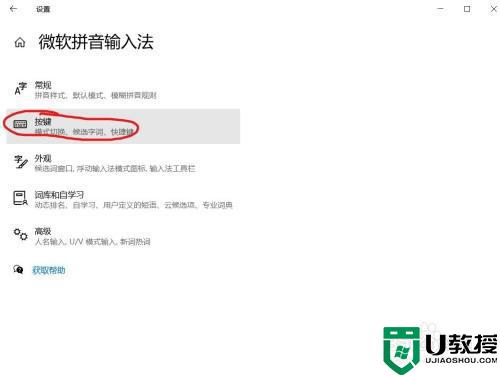
第三步,在模式切换里面取消掉shift,如图三。
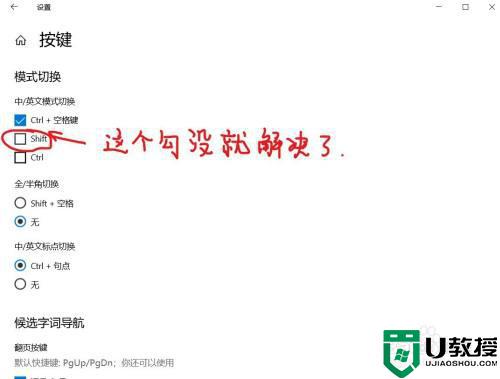
上述给大家讲解的就是win10按shift关闭大写锁定的详细解决方法,如果你有碰到一样的情况,可以参考上面的方法来解决。
